excel2016中如何隐藏页面中的格子线
1、打开excel2016
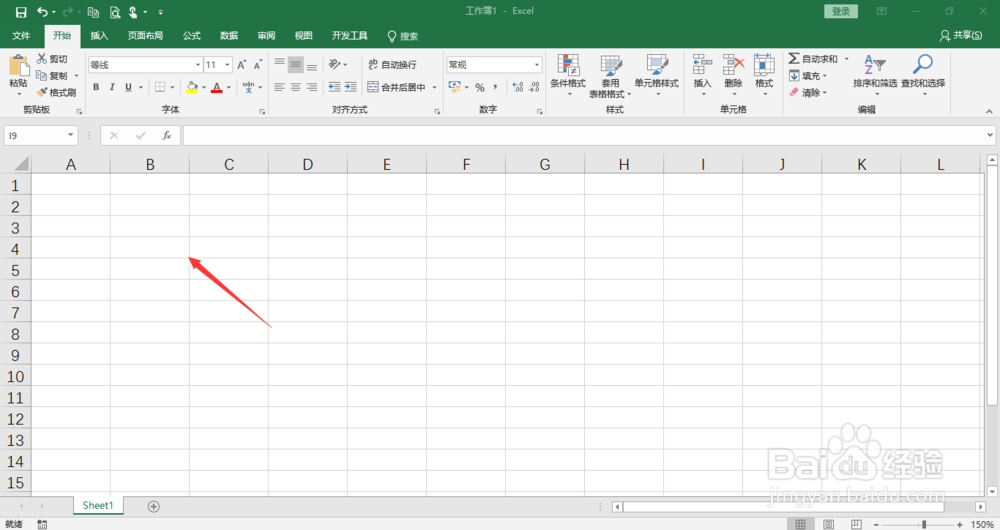
2、点击“视图”功能
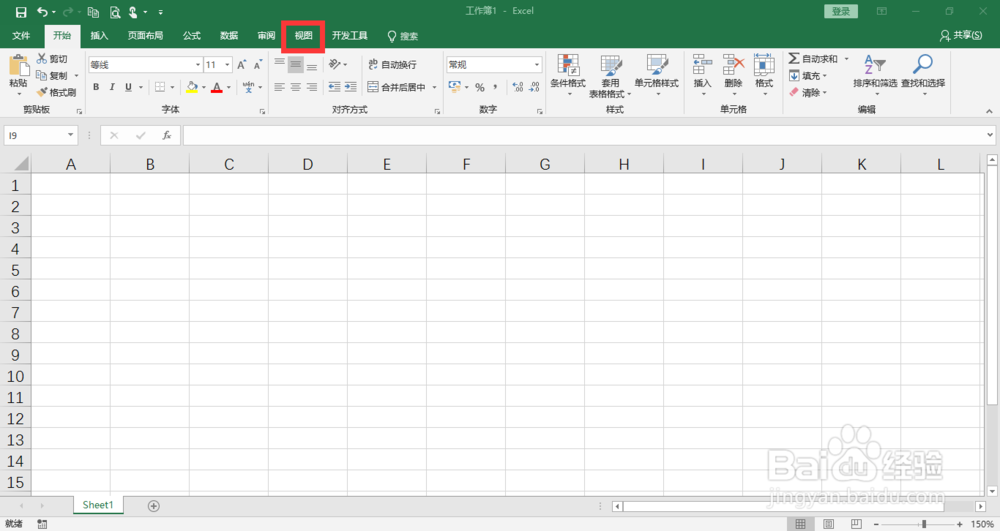
3、找到“网格线”功能
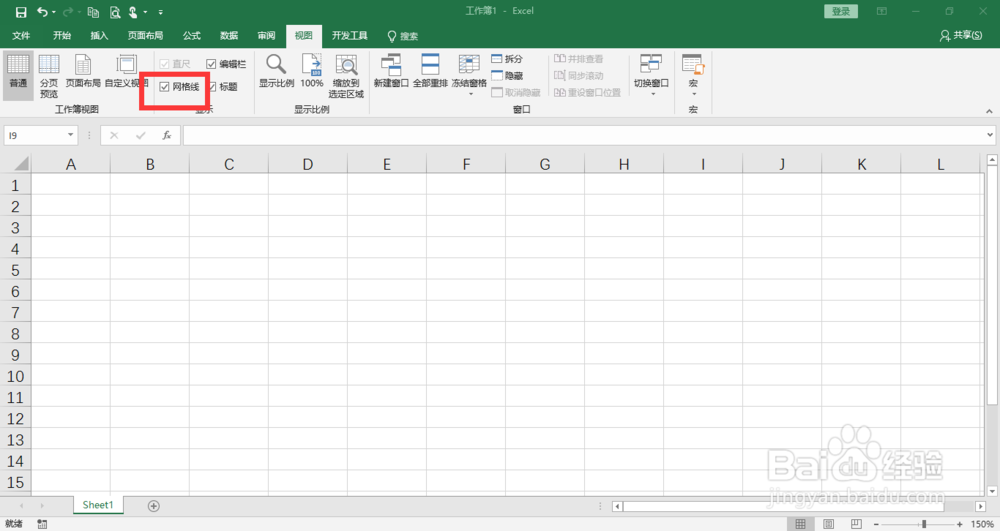
4、取消此功能,可以看到没有了网格线
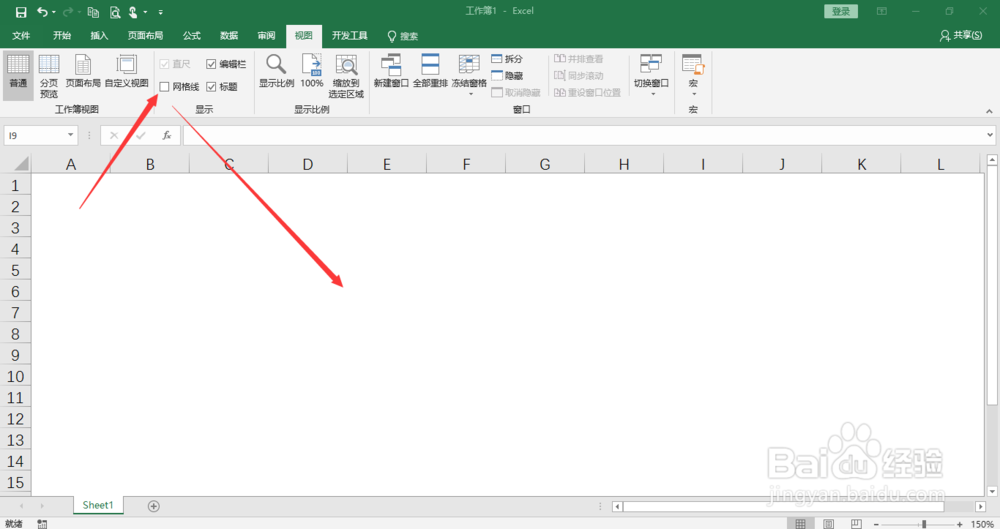
1、也可以点击“文件”
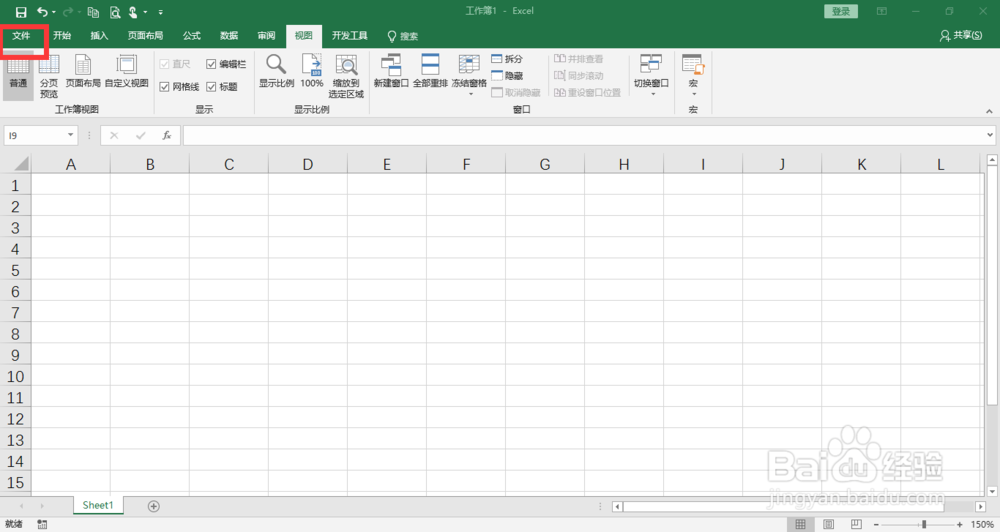
2、选择其中的“选项”功能
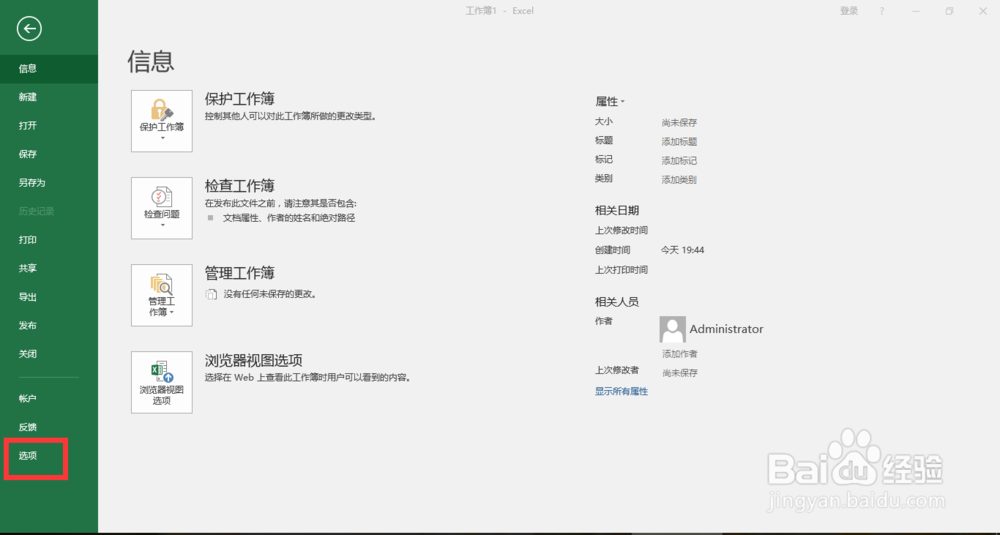
3、点击“高级”找到“显示网格线”功能
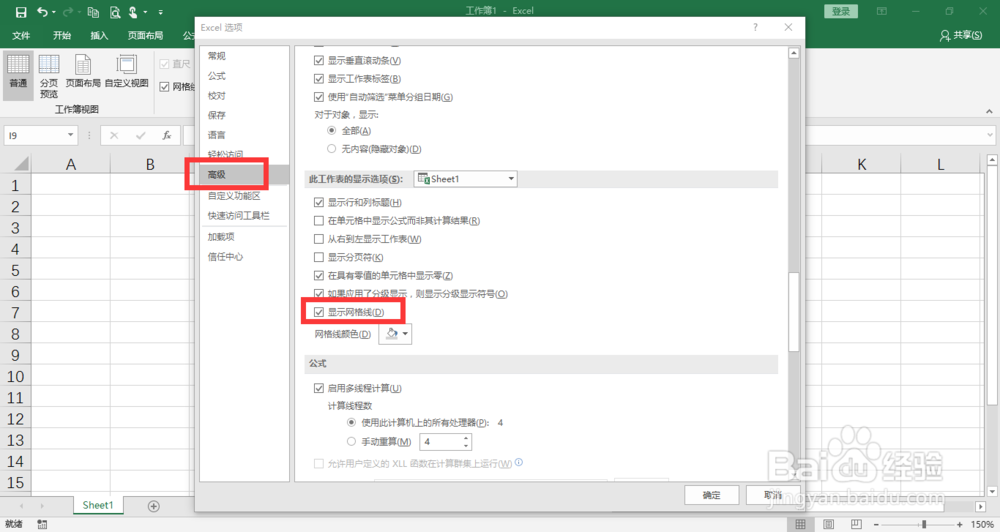
4、取消此功能,点击“确定”即可
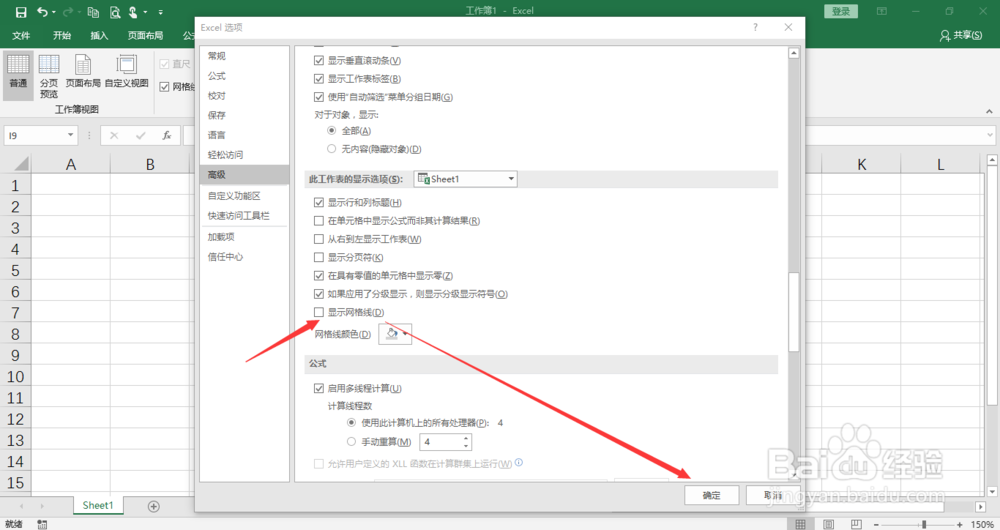
5、如下图所示
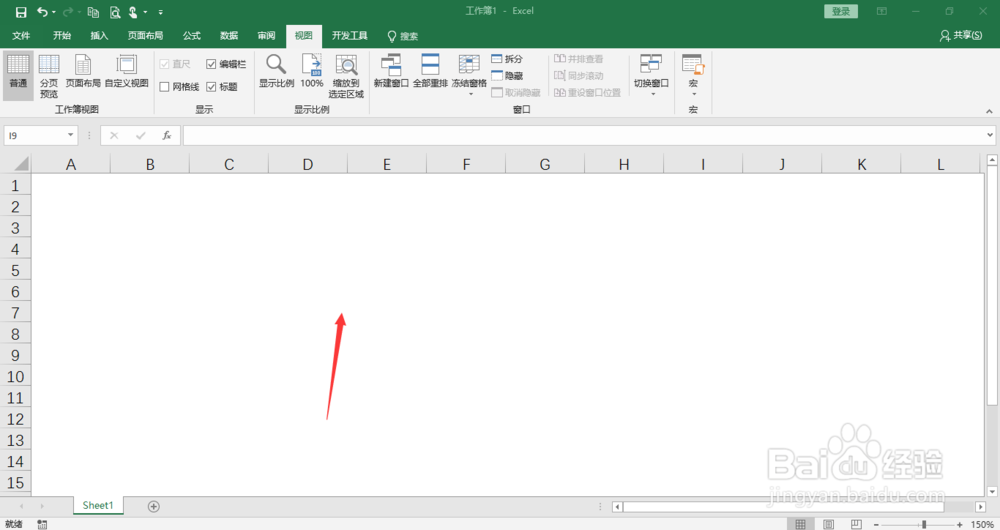
声明:本网站引用、摘录或转载内容仅供网站访问者交流或参考,不代表本站立场,如存在版权或非法内容,请联系站长删除,联系邮箱:site.kefu@qq.com。
阅读量:155
阅读量:195
阅读量:25
阅读量:195
阅读量:39